< この記事をシェア >
PC(デスクトップ)版のGmailでメール受信時に通知を受け取る設定方法です。
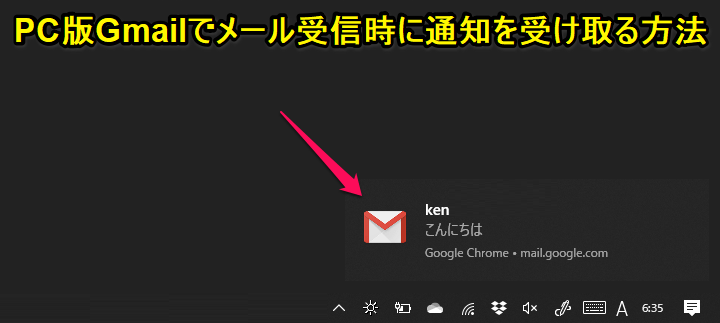
もはやメインのメールアドレスとして使っている人も多いと思うGmail。
iPhone、Androidに限らずスマホではもちろんPCでも利用することが多いと思います。
メーラーに設定している人もいると思いますが、自分は基本的にPCでGmailを使う場合はブラウザからアクセスしています。
このGmailは、自分のようにブラウザから使う場合でもメール受信時にデスクトップに通知してくれる設定があります。
メール受信が多い人は、通知をオンにしておくとメールの見落としが減って便利です。
この記事では、PC(デスクトップ)版のGmailでメール受信時に通知を受け取る設定方法を紹介します。
【PC版Gmail】メール受信時に通知を受け取る方法
デスクトップ通知の設定方法
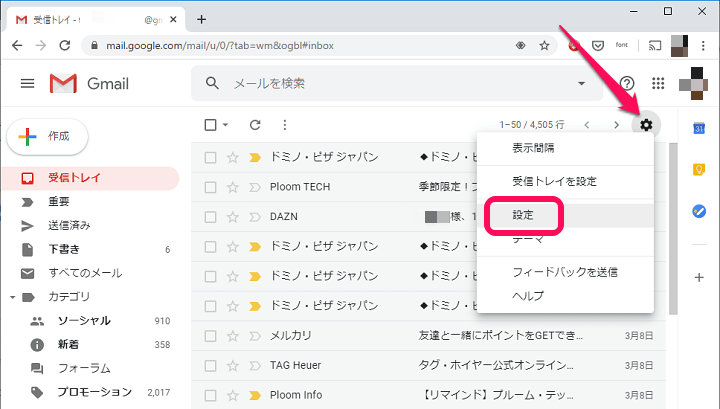
ブラウザでGmailにアクセスします。
設定画面を開きます。

設定の「全般」タブを開きます。
「デスクトップ通知」の設定を確認します。
ここが「メール通知OFF」に設定されるとメールを受信しても通知されない状態となります。
メール通知をオンに設定
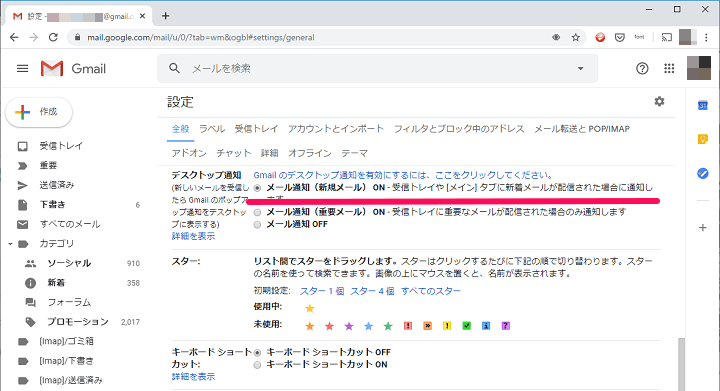
①受信トレイや [メイン] タブに新着メールが配信された場合に通知します
②受信トレイに重要なメールが配信された場合のみ通知します
Gmailのデスクトップ通知には2つのパターンがあります。
↑のどちらかを選択します。
個人的には、メールチェックがラクチンになる①がオススメです(大量にメールが届く日と以外)
ブラウザの通知をオンにする
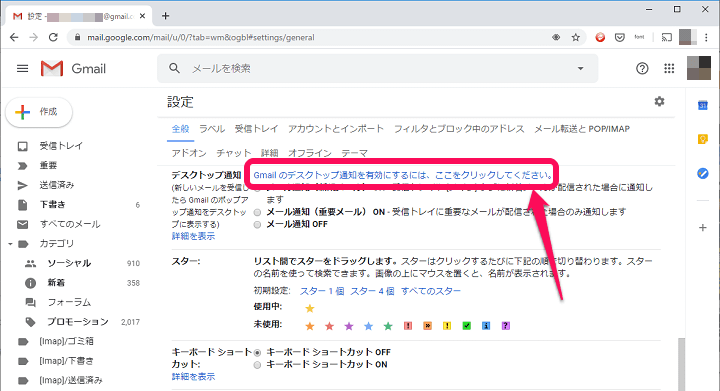
またいくらGmailの設定上でメール受信時の通知をオンにしていても、ブラウザの設定で通知許可を行っていない場合はデスクトップ通知は行われません。
ブラウザに通知許可を設定していない場合は「Gmailのデスクトップ通知を有効にするには、ここをクリックしてください」をクリックします。
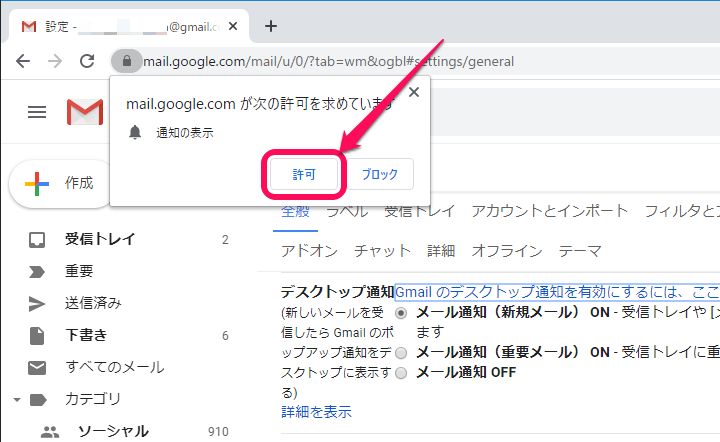
「mail.google.comが次の許可を求めています」の部分に表示される「許可」をクリックします。
変更を保存して完了
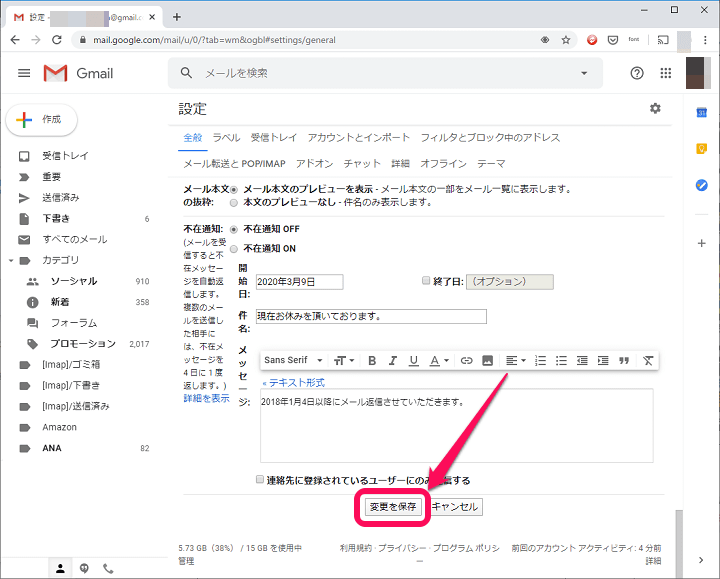
Gmailの設定画面を一番下までスクロールして「変更を保存」をクリックします。
これでGmailのデスクトップ通知の設定が完了です。
指定したメール受信時にデスクトップ通知が届けばOK
ブラウザが起動していないとデスクトップ通知は届かないので注意
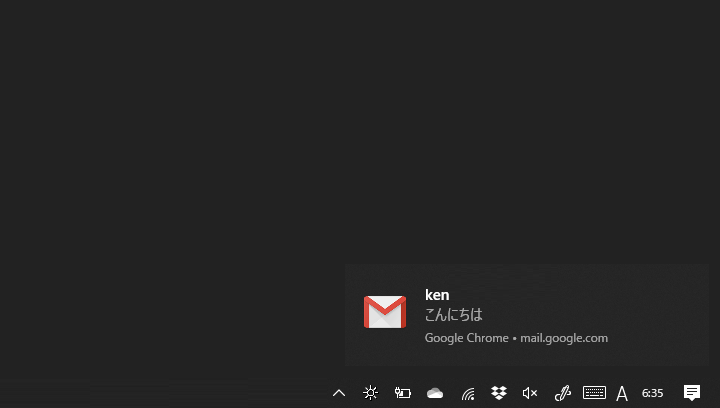
あとは↑で設定したGmailのルールに沿ってメール受信時にデスクトップ通知が届けばOKです。
デスクトップ通知を設定しているブラウザが起動していない時はメールを受信しても通知は届かないのでご注意を。
なにかと利用する機会が多いGmail。
メール見落としはマズい!という人は↑の手順でGmailのデスクトップ通知を設定して活用してみてください。
< この記事をシェア >
\\どうかフォローをお願いします…//
この【Gmail】PCでメール受信時に通知を受け取る方法 – デスクトップ通知の設定手順と注意点の最終更新日は2020年3月9日です。
記事の内容に変化やご指摘がありましたら問い合わせフォームまたはusedoorのTwitterまたはusedoorのFacebookページよりご連絡ください。
























